如何利用ps将图片转成素面风格
1、1.小编用的是Photoshop CS6,估计其他版本都一样,只是界面风格发生变化而已。启动Photoshop,在文件》打开,载入所要编辑的图片。

2、2.按shift+Ctrl+u进行取色处理,得到黑白灰图片。
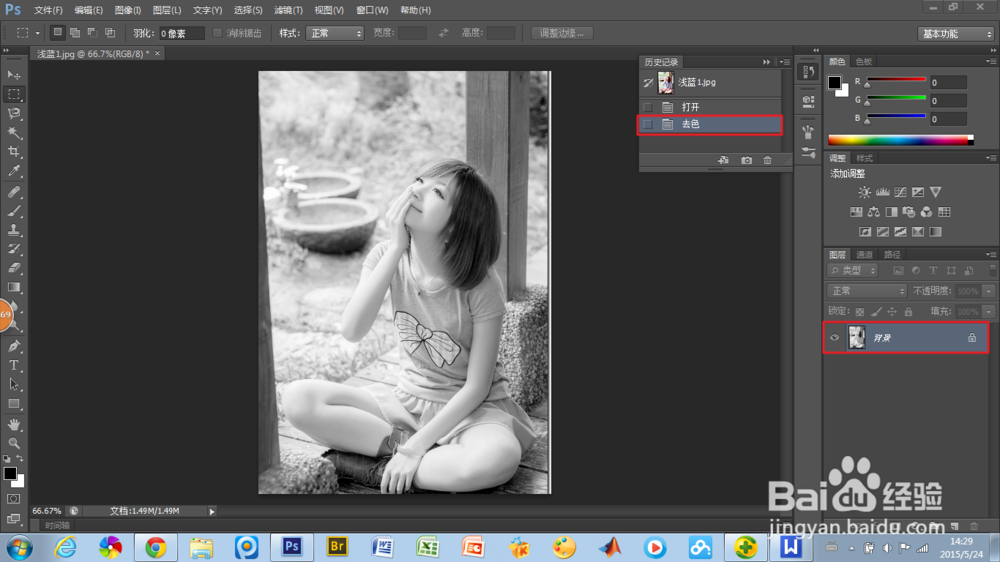
3、3.按Ctrl+j组合快捷键,复制图层。

4、4.按Ctrl+I组合快捷键,进行反相处理。
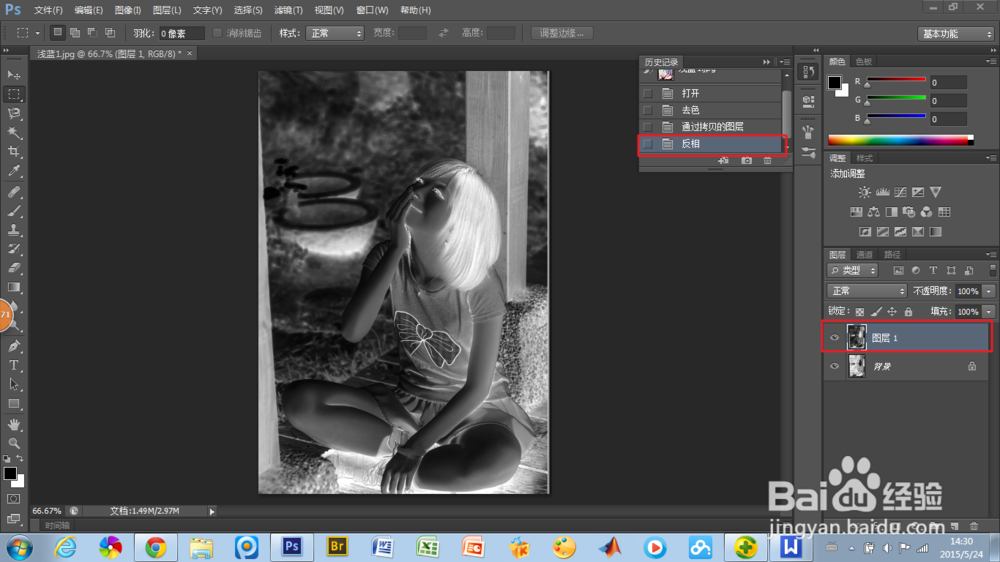
5、5.点击图层面板中的混合模式选框,选择线形减淡。
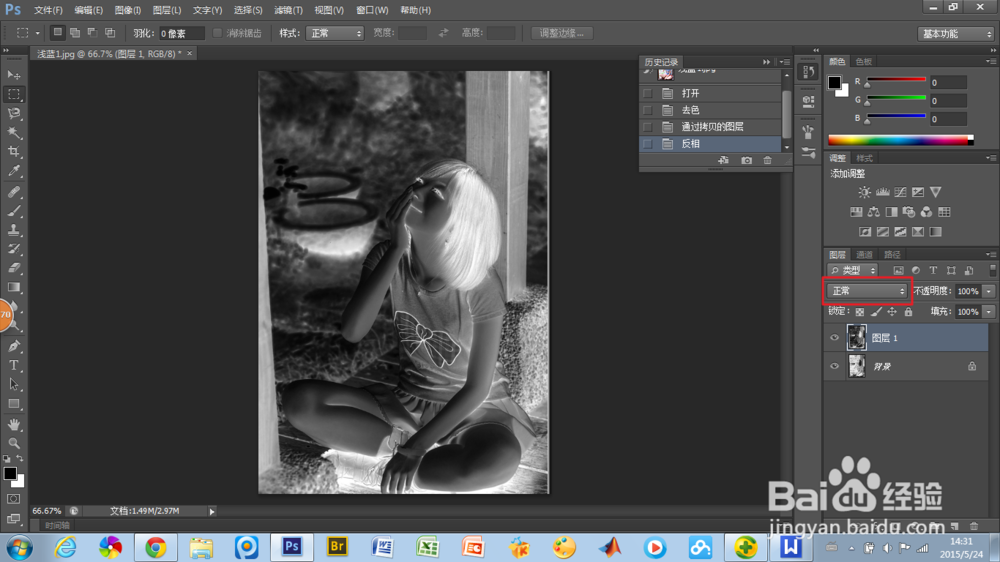

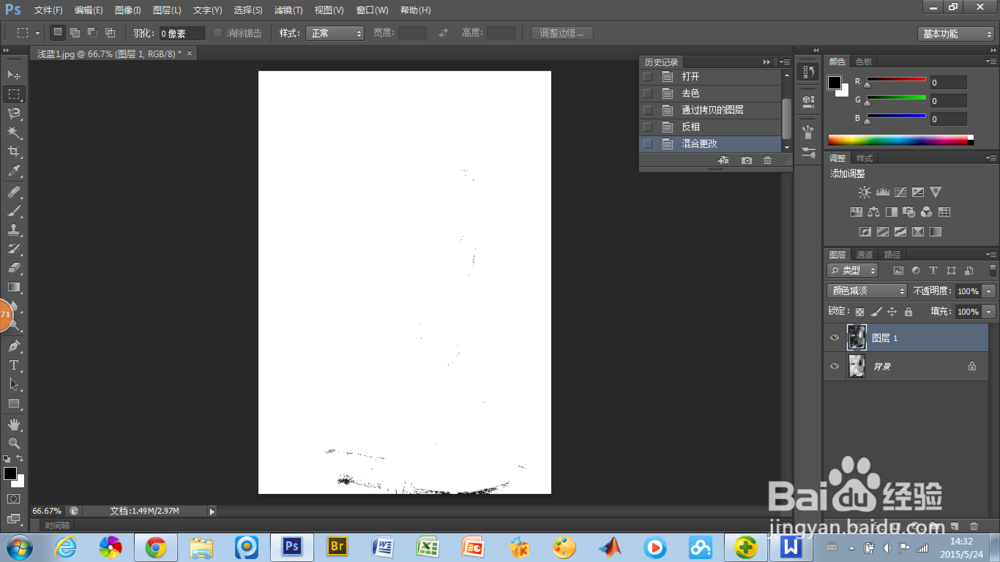
6、6.在菜单栏中的滤层选项中,选择其他》最小值,将半径设为1,如图所示。
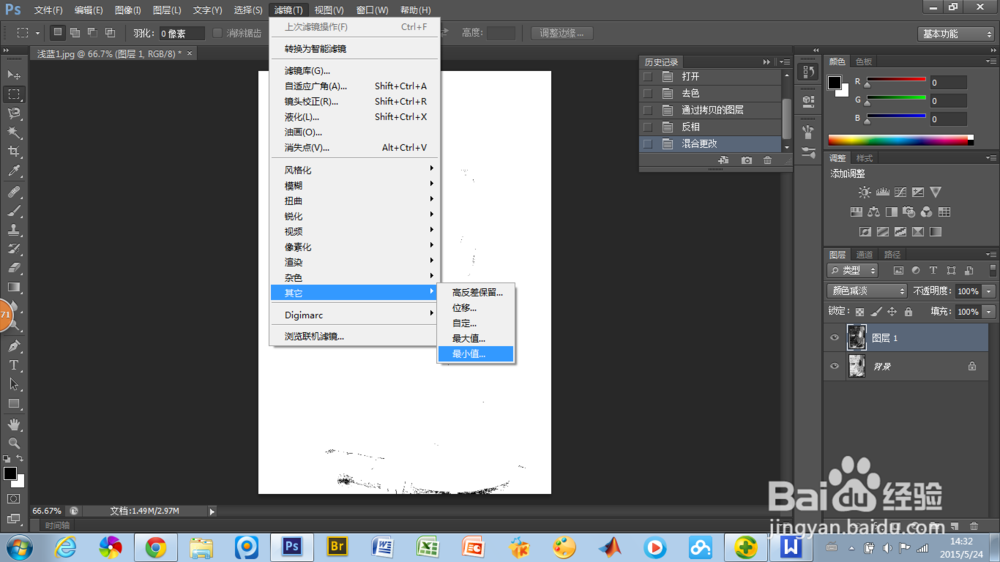
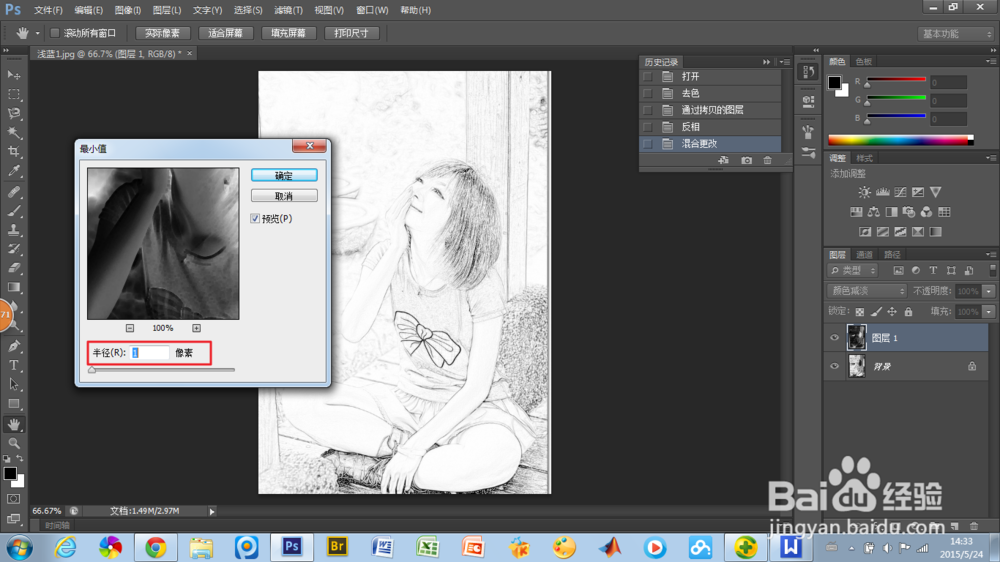
7、7.在图层面板中,右击图层,单击第一个“混合模式”,跳出混合模式对话框。按照图片上的说明,对最后一个颜色条进行操作,就可以得到很好的素描图了。
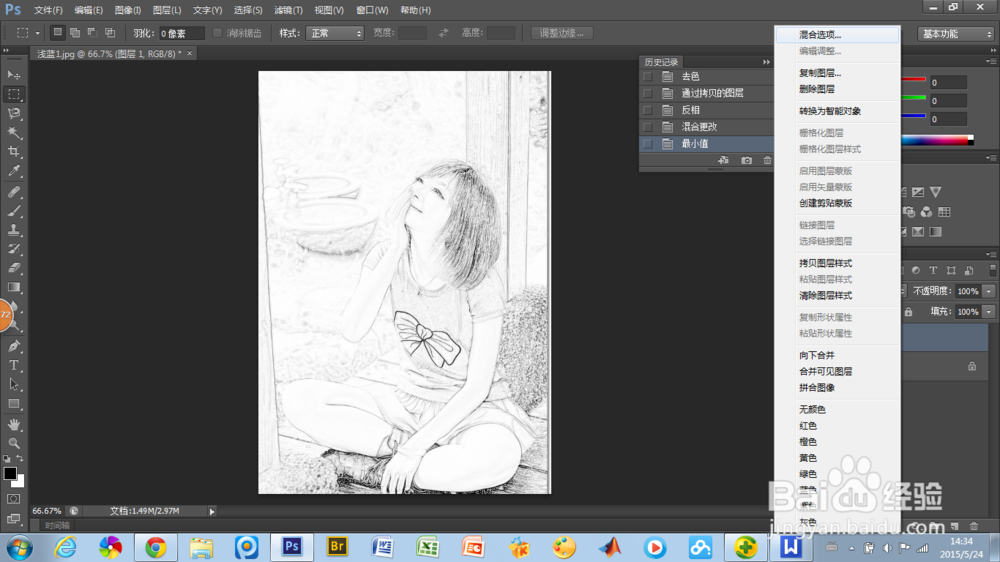


声明:本网站引用、摘录或转载内容仅供网站访问者交流或参考,不代表本站立场,如存在版权或非法内容,请联系站长删除,联系邮箱:site.kefu@qq.com。
阅读量:147
阅读量:131
阅读量:106
阅读量:110
阅读量:184